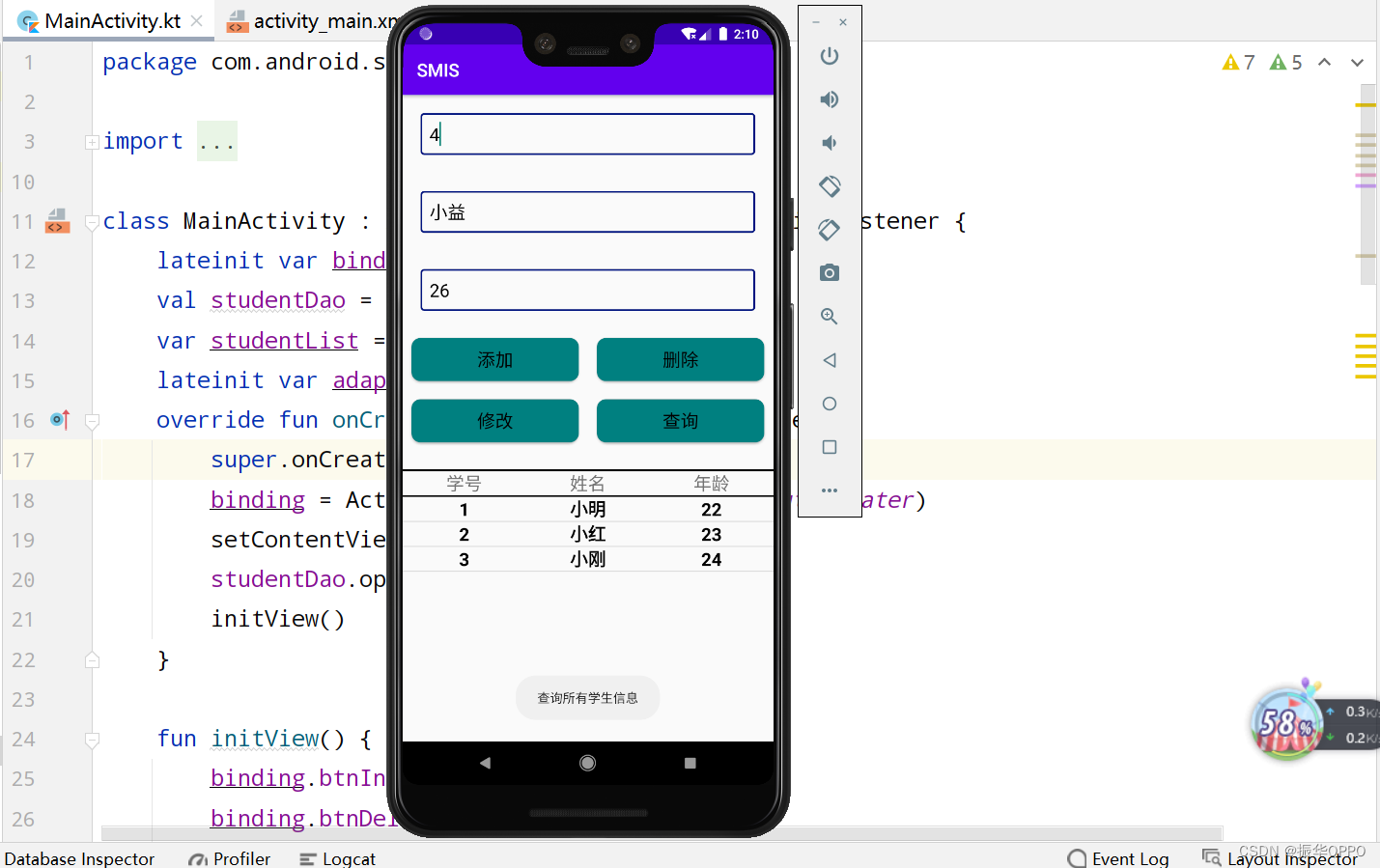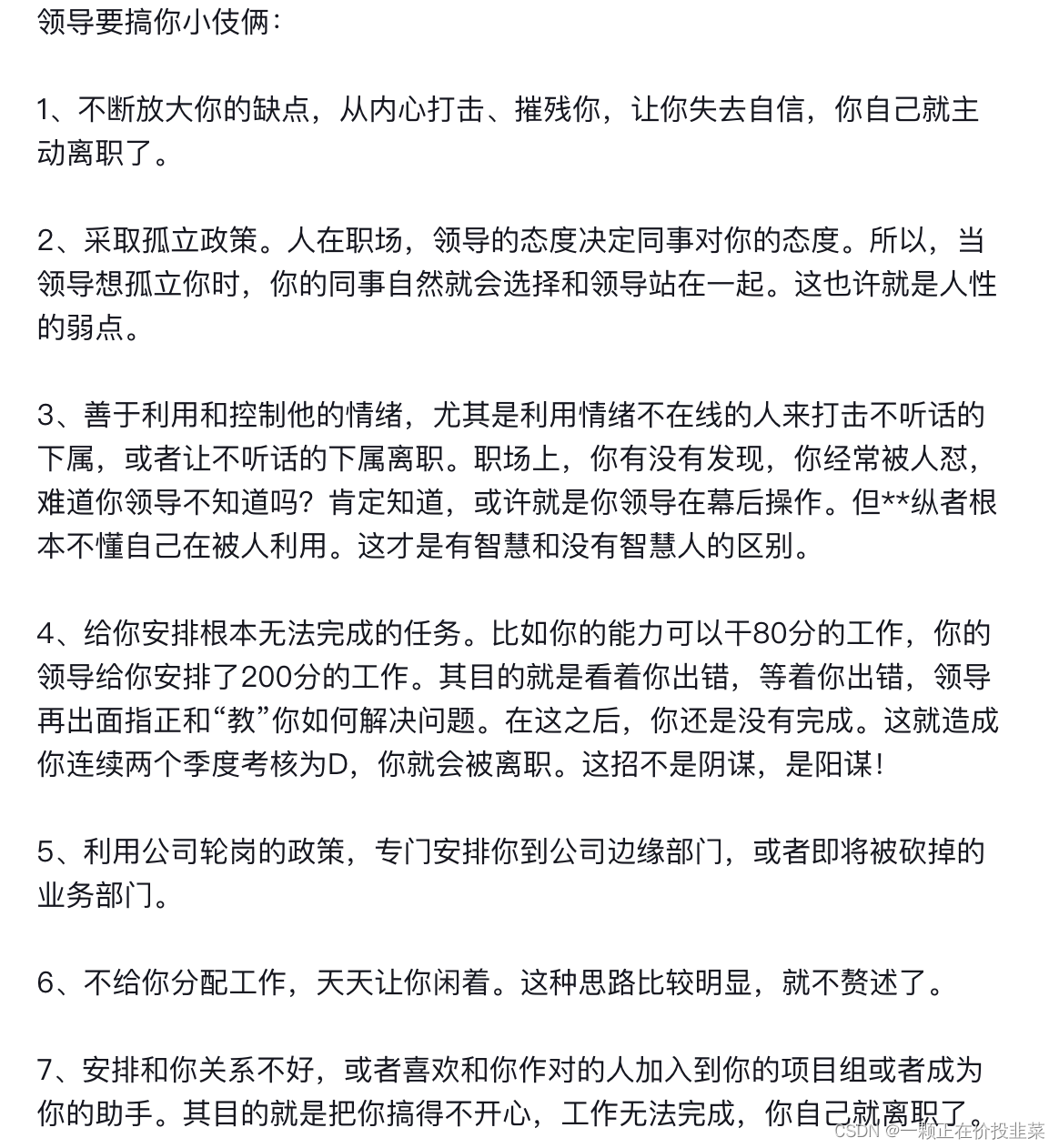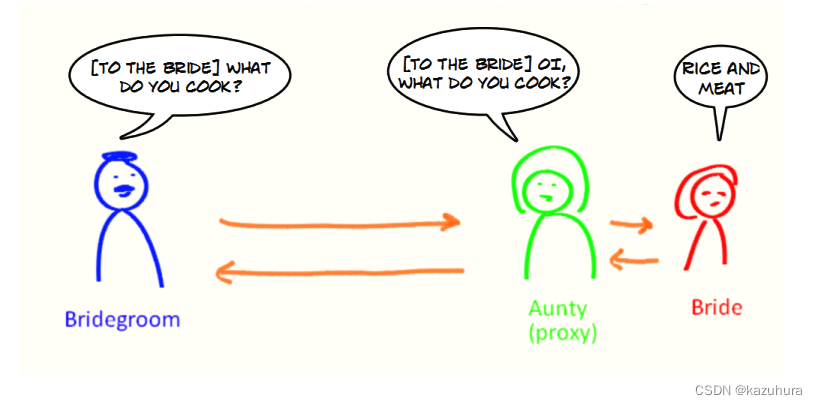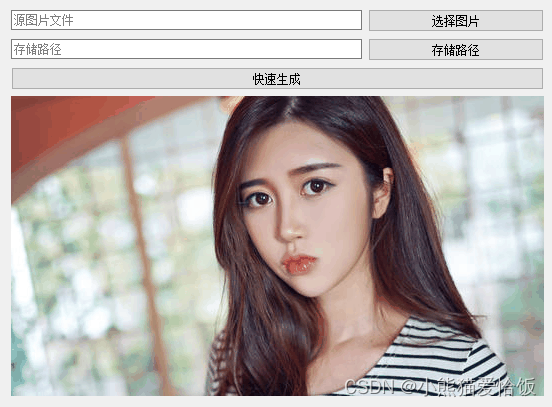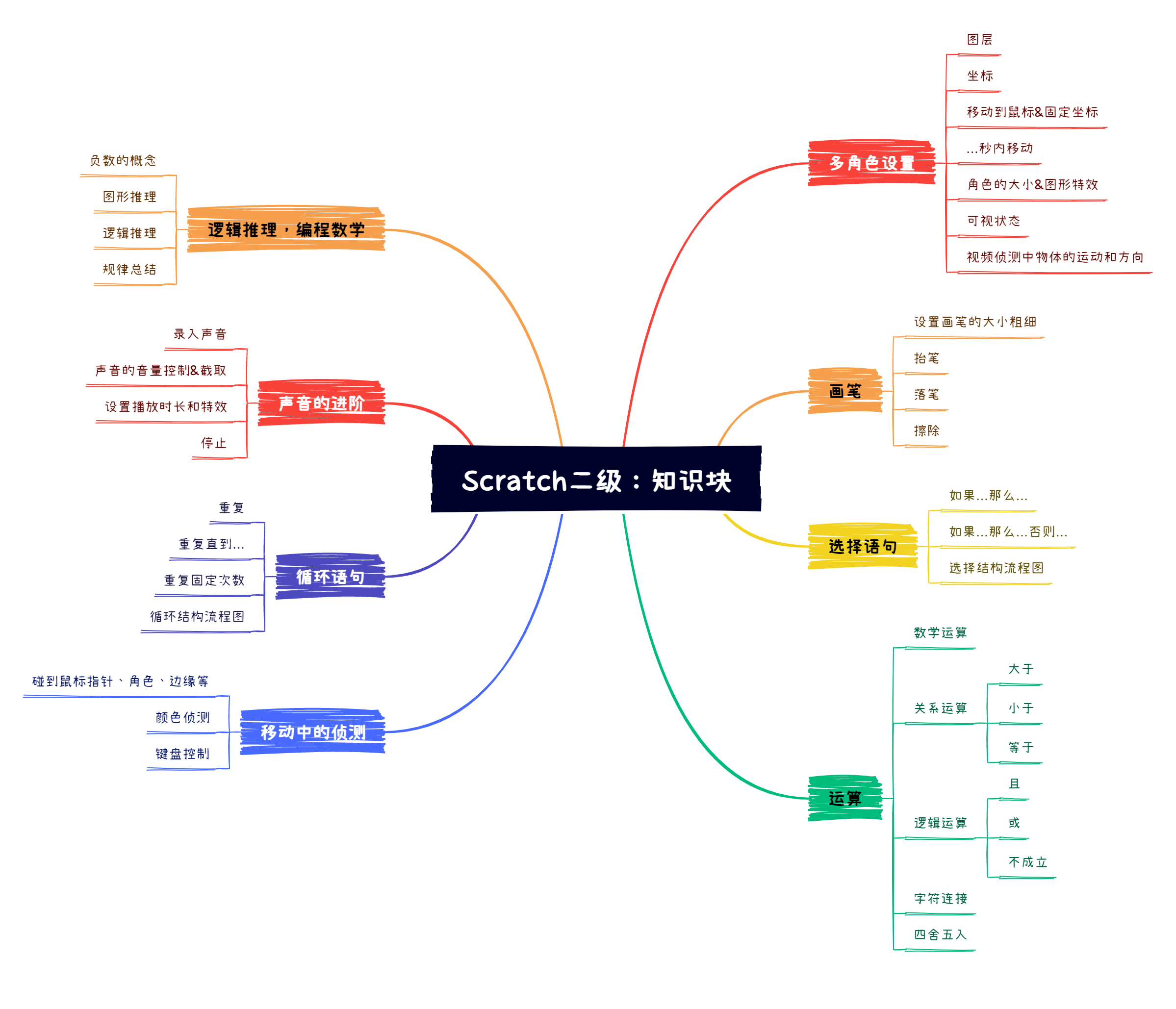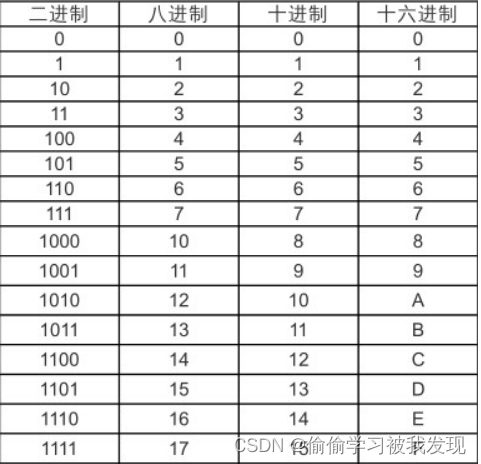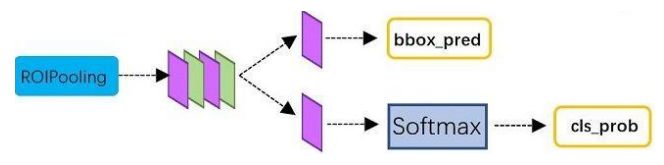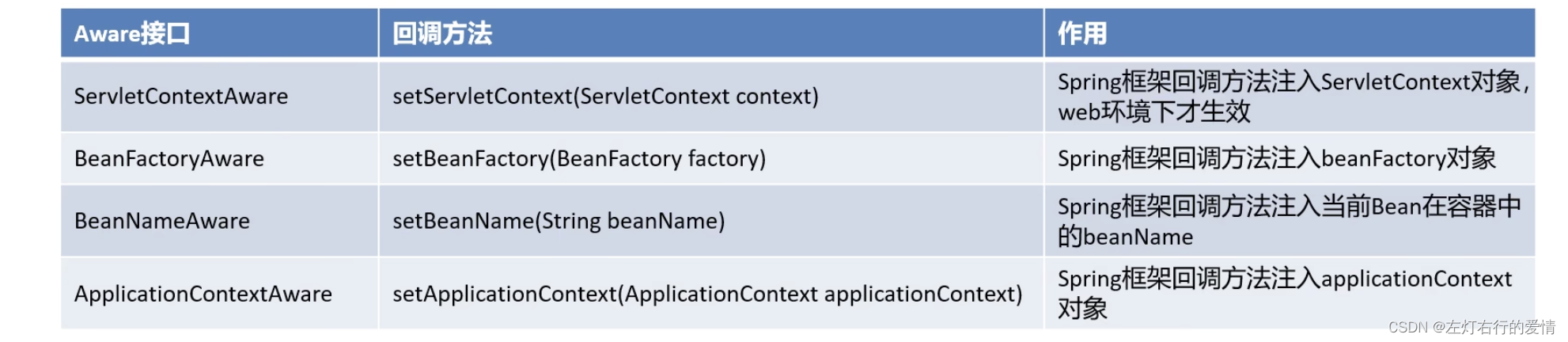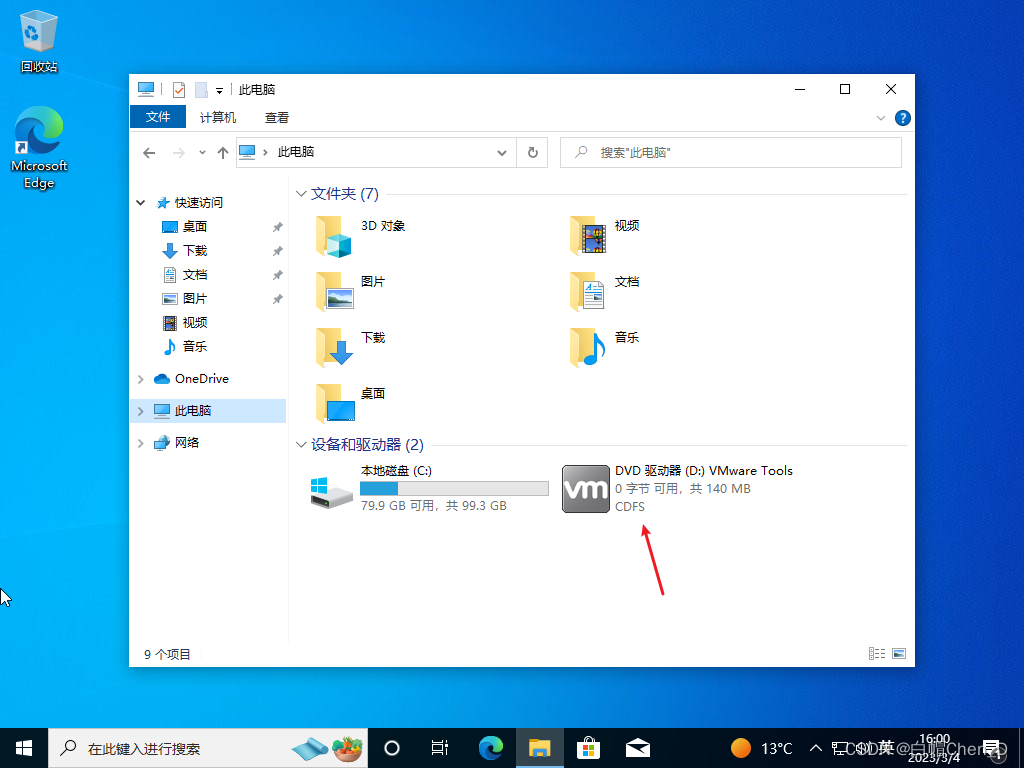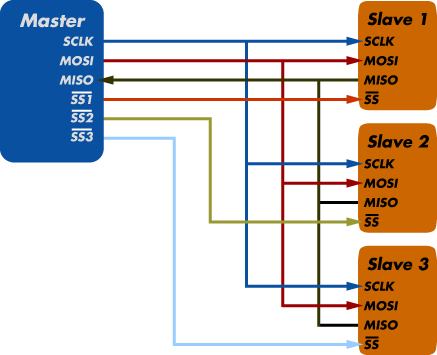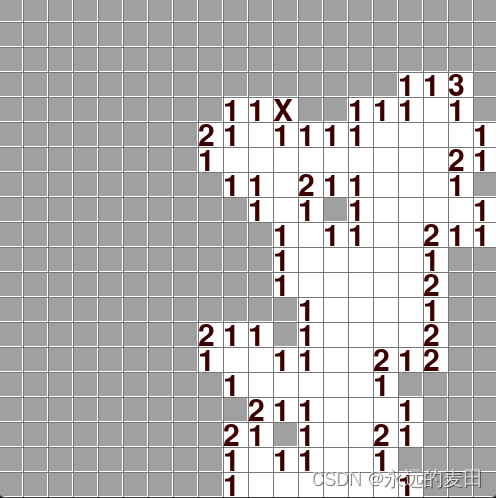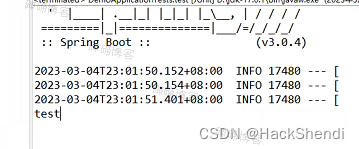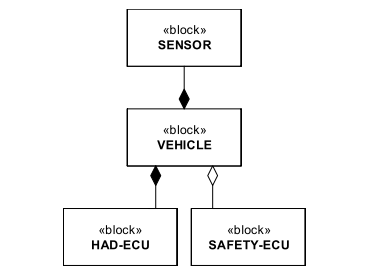linux配置网络详解
文章目录
- linux配置网络详解
- 前置准备
- 配置流程
- 错误排查
前置准备
确定是否有网,比如在家里,确定是否连上网线?确定这个网线的网关是什么?(这个需要和给你办网的人确定),在公司的话,网络是连接到交换机上的,所以你需要确定你连的交换机的网段是什么?一般而言机房的交换机都有指定的负责人,直接找他就行。
以公司配置网络为例,一般配置网络都是为了让本机访问到测试机器。所以注意下面名词
本机:指公司内网已经配置好的机器,不需要操作。
测试机器:就是本次教程中配置网络得到机器。
配置流程
-
配置
ip-
先确定自己连接网线的网口在界面上是哪个?使用命令
ifconfig能够看到显示的网口,然后使用ethtool -p eth0这个命令的作用是让eth0口不断的闪光,让你能找到eth0对应的网口是在哪。确定了你接的网口是对应的哪个eth_x,一般默认是在eth1对应的网口连接网线,网线连接好了可以使用ethtool eth1查看eth1这个网口网线的连接情况,一般是在最后一行的link xxxx是yes。 -
可以配置
ip了,第一步我们是把网线连接在eth1口上,在前置准备中我们知道网线对应的网关是10.130.48.1/24那么我们可以选择10.130.48.1 - 255之间的任何一个ip作为机器的ip要先确定这个ip没有人在使用,测试手段是让前置准备联系到的交换机负责人,让他用同网段的机器去ping这个ip,如果没ping通,说明没人在用,经过这个环节我们确认了10.130.48.155作为我们机器的ip,配置ip的命令如下所示:ifconfig eth1 10.130.48.155/24 up
-
继续配置路由,
ip配置好了,需要让本机能够访问测试机器,那么需要配置路由,让网络能够跳转过来。查看自己本机的ip,在本机使用命令ipconfig(查看ip因为本机一般就是公司电脑,是windows平台,所以用这个命令查看ip),得到ip为10.32.40.14,那么我们配置路由的命令是route add -net 10.32.0.0/16 gw 10.130.48.1其中
10.32.0.0/16表示从10.32.0.0- 10.32.255.255过来的访问请求都可以通过10.130.48.1这个网关进行访问测试机器。可以使用
route -n命令查看这个路由是否配置成功。
-
错误排查
-
检测
ip是否和网关在同一个网段,使用命令ifconfig查看配置的ip
-
检测路由是否配置正确,即内网跳转路线是否正确,如果在公司内网,第一个红框应该是本机所在网段,在本次示例中应该为
10.32.0.0/16或者10.32.40.0/24都可以
-
查看你配置
ip的网口是否是你插网线的网口。这个使用ethtool -p ethx进行排除